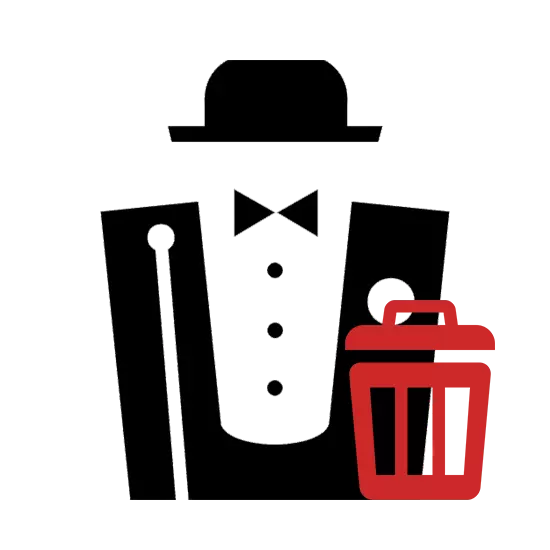
При използване на сървъра Local Denwer, може да се наложи да я премахнете, например, за да се последващо преинсталиране. Това може да стане единствено ръчно, като следвате инструкциите по-долу.
Премахване на Денвър с PC
За пълна Денвър, не е нужно да инсталирате допълнителни програми - това е напълно възможно да се ограничи стандартни функции на системата. Въпреки това, за цялостно почистване, може все още да се изисква някакъв софтуер.Стъпка 1: Сървър Stop
На първо място, трябва да се спре действието на локалния сървър. Най-лесният начин е да се използват специални икони за това.
- На работния плот, щракнете два пъти върху иконата на създадени автоматично подпис "Стоп Denwer".
- Ако иконите не са създадени по време на инсталацията, отидете в инсталационната папка на Денвър. По подразбиране, локалния сървър е разположено върху диска на системата.
C: \ уеб сървъри
- Тук трябва да отворите указателя Denwer.
- Кликнете два пъти върху LX на STOP изпълнимия файл.
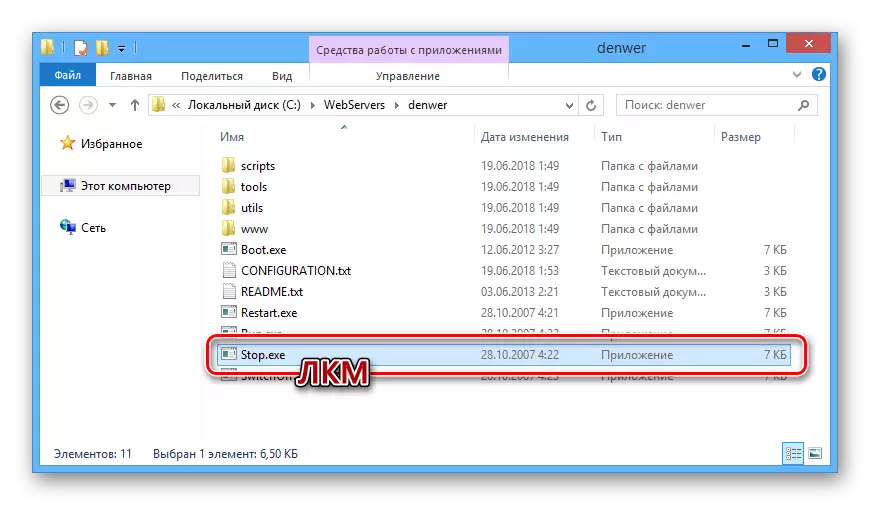
След това, командния ред на Windows се отваря, с известие за спиране на процесите, всичко, свързано с работата на Denwer.
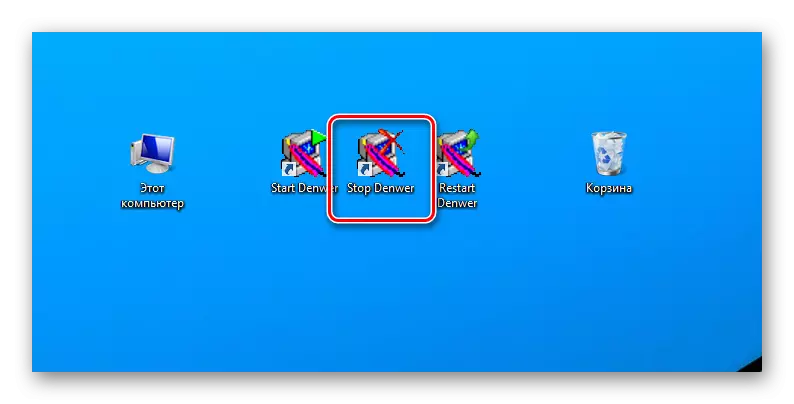
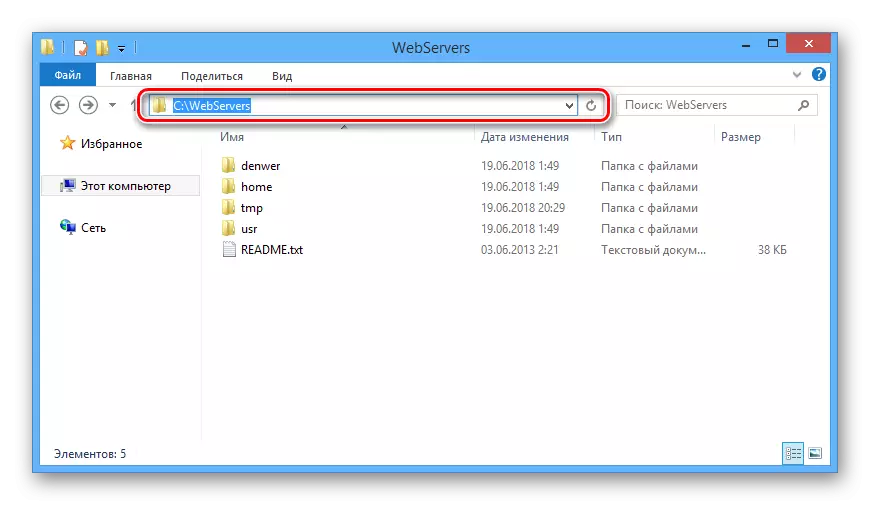
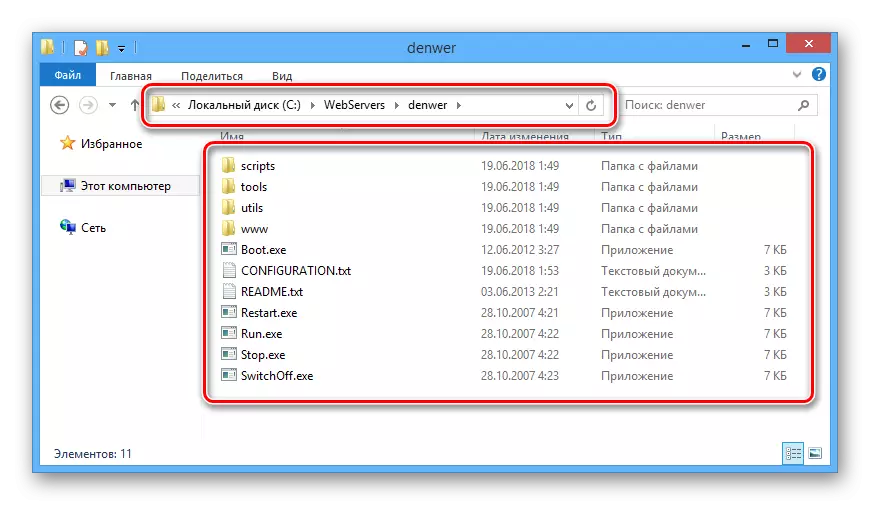

Сега можете да отидете директно на заличаването на Денвър.
Стъпка 2: Изтриване на файлове
Поради факта, че при инсталиране на Денвър, файловете за автоматично деинсталиране са създадени в папката на програмата, е необходимо ръчно да изтриете всичко.
Забележка: Тъй като сървърните файлове са публикувани в папка, не забравяйте да направите резервно копие.
- Отворете директорията, в която е била инсталирана на локалния сървър.
- Щракнете с десния бутон на мишката върху папката уеб сървъри и изберете Delete.
- Чрез съответния диалогов прозорец, потвърди Изтриването на файлове.
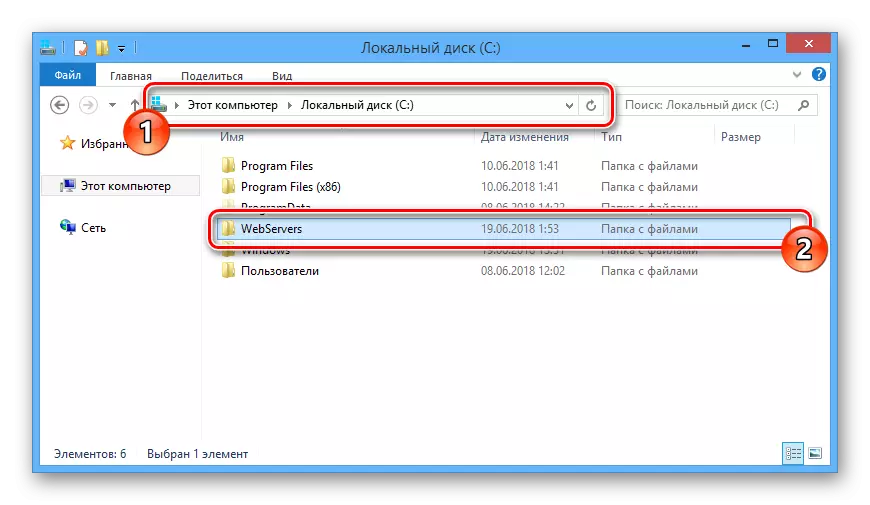
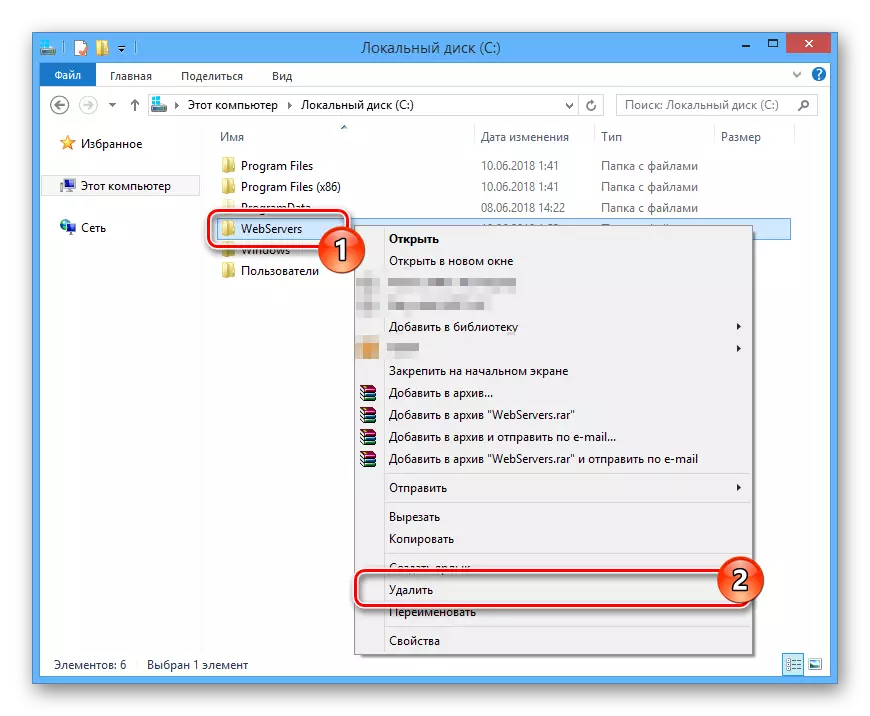
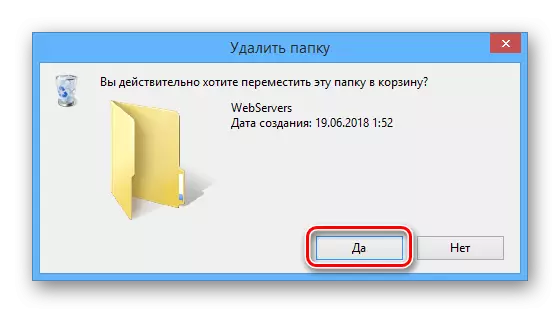
Ако по някаква причина папката не се изтрива, рестартирайте компютъра и се уверете, че работата на локалния сървър е успешно спряно. Можете също така да се прибегне до програмите за трети страни, което ви позволява да изтриете незаписани файлове.
Още по темата: Програми за отстраняване на необосновани файлове
Стъпка 3: Изключване на стартиране
Следващият етап на отстраняване на локалния сървър е да изключите свързан процес от автоматично зареждане на системата. Необходимите действия леко се различават в зависимост от версията на Windows е инсталиран.
- На клавиатурата, натиснете клавишите "Win + R".
- В "Run", въведете заявката показани по-долу, и да използвате бутона "ОК".
msconfig.
- Чрез менюто горе в "Конфигурация на системата" отидете на "Startup". Ако използвате windose 7, в илюстрираното списъка премахнете отметката до елемента «Създаване на виртуален диск за Денвър» и натиснете "ОК".
- В случай на Windows 8 и 10, кликнете върху линка "Отвори диспечера на задачите".
- Да бъдеш в раздела "Startup" в диспечера на задачите, за линията с процеса на "Ботуша", натиснете десния бутон на мишката и изберете външния вид "Disable".


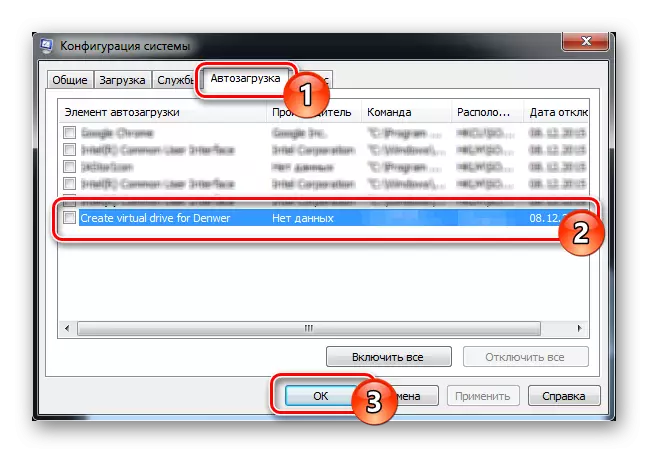
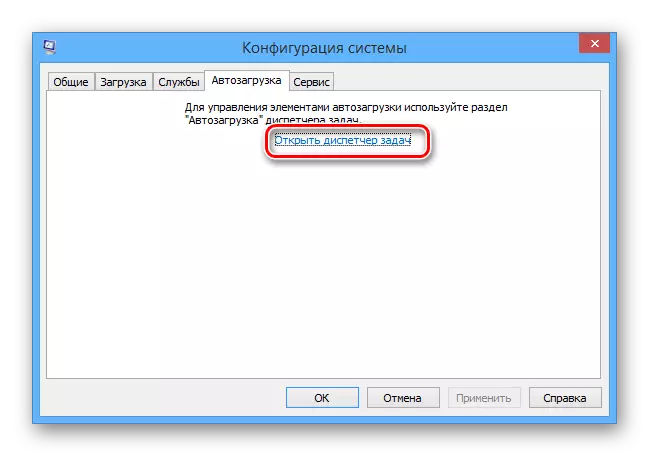
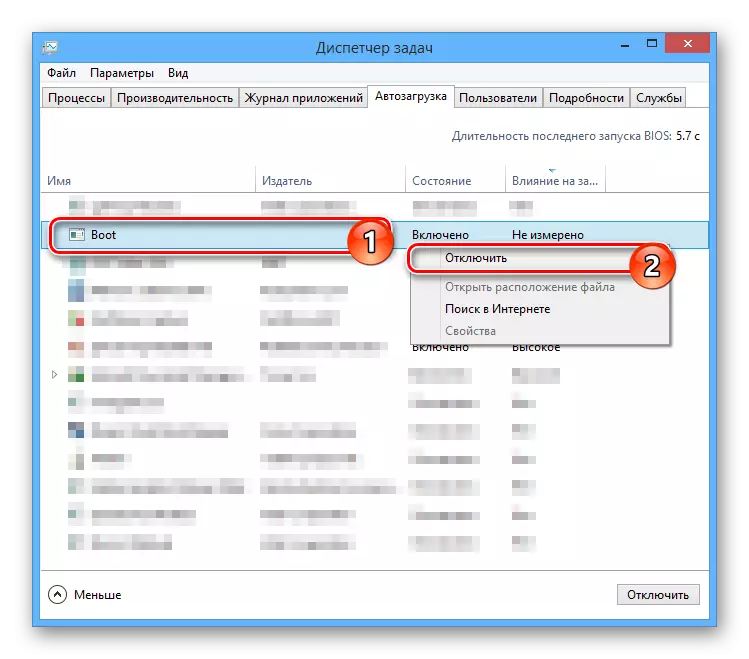
Когато спирането е пълна, рестартирайте компютъра си и по този основни стъпки за отстраняване на Денвър може да се разглежда като пълно.
Стъпка 4: Премахване на местната диск
Това твърдение е валидно само в случаите, ако беше създаден отделен раздел на регулярна основа, а не само по време на Денвър. Тя обикновено се устройството се отстранява от само себе си след блокирането на процеса на стартиране и рестартиране на компютъра.
- Менюто Start, отворете "Command Prompt" като администратор. В различни версии windose действия се различават, макар и само леко.
- Сега въведете следната команда, където символът «Z» да бъдат заменени с буквата сменяем диск.
зам Z: / D
- Натиснете «Enter», за да премахнете нежелани секции.
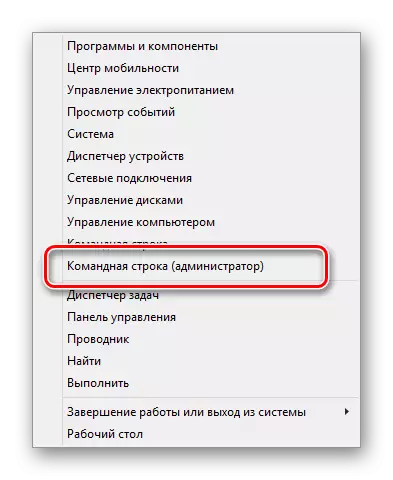

Както можете да видите, няма нищо по-трудно в процеса на отстраняване на Денвър и свързаните с тях файлове.
Етап 5: Пречистване система
След приключване на процеса на премахване на локалния файл сървър и рестартирайте системата, трябва да се отървете от боклука. Можете ръчно да премахнете автоматично генерирани етикетите и необходимостта да се изпразни в кошчето.
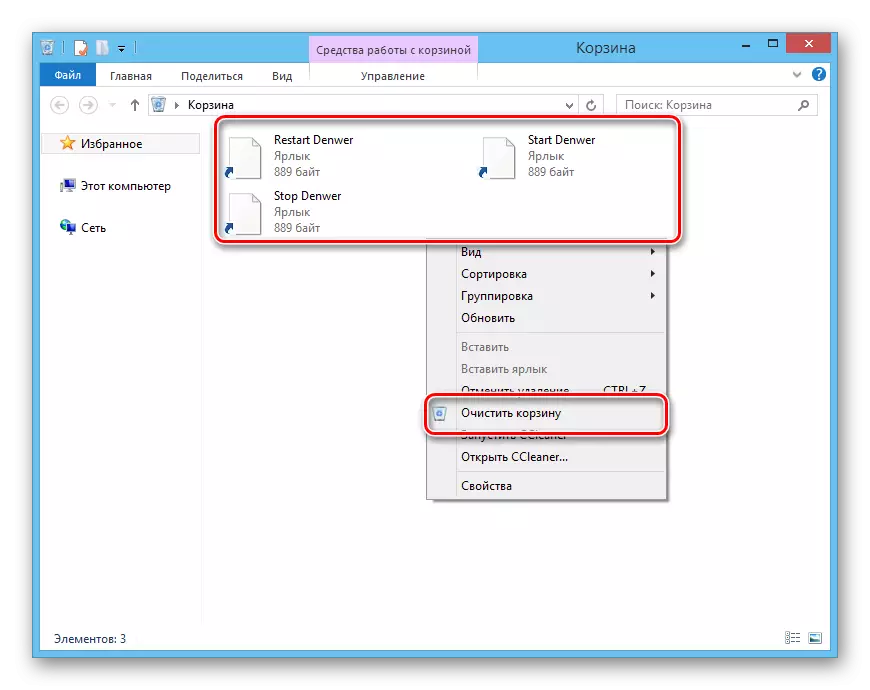
Като допълнителна мярка, особено, ако ще да се инсталира локален сървър отново, трябва да се изпълнява система за почистване с помощта на специален софтуер. За тези цели, перфектно се вписват програма CCleaner, инструкции за употреба, които присъства на нашия сайт.
Забележка: Тази програма може не само да изтриете ненужните файлове, но също така да деактивирате процеси от стартираща по същия начин, както е описано в третата стъпка.
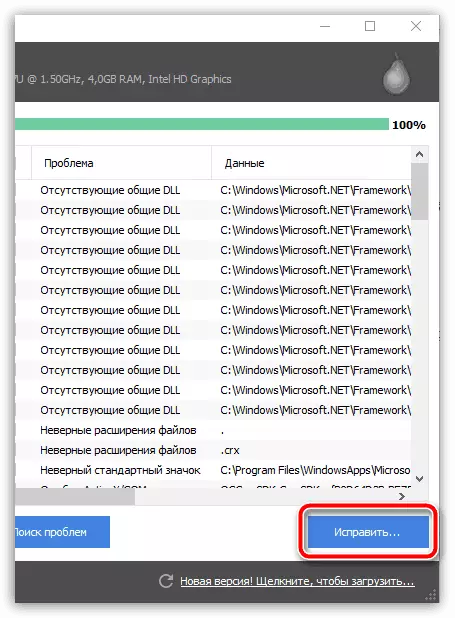
Прочетете повече за: Почистване на компютър от боклук с CCleaner
Заключение
Пълното отстраняване на Денвър с компютър, не е трудна задача, и затова, следвайки стъпките на нашите инструкции, можете лесно да го изберете. В допълнение, ние винаги сме готови да ви подкрепят с всякакви въпроси в коментарите.
